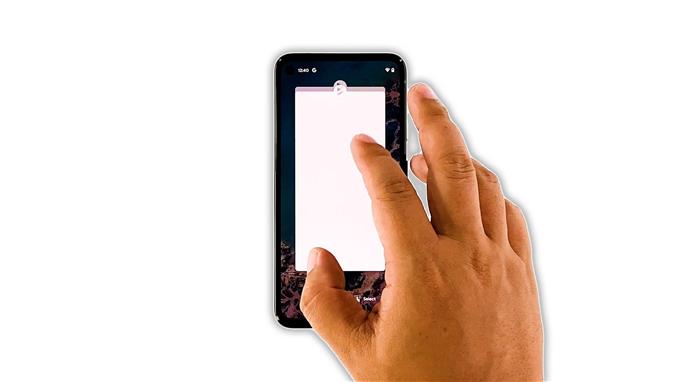In deze gids voor probleemoplossing laten we u zien hoe u het probleem met het flikkeren van het Google Pixel 5-scherm oplost. Afhankelijk van hoe vaak het scherm flikkert, kan dit probleem erg vervelend zijn. Daarom begrijpen we waarom gebruikers dit probleem willen oplossen zodra het zich voordoet. Lees verder om te zien hoe u dit kunt oplossen.
Het probleem met het flikkeren van het scherm dat sommige Pixel 5-gebruikers ondervinden, kan te wijten zijn aan sommige apps die niet correct werken, of het kan een teken zijn van een klein firmwareprobleem. Dat wil zeggen als uw telefoon geen fysieke of vloeibare schade heeft.
Er zijn ook momenten waarop een dergelijk probleem optreedt vanwege CPU-intensieve games. Maar het probleem is dat als het geen hardwareprobleem is, u er zeker van kunt zijn dat het kan worden opgelost door een paar procedures voor probleemoplossing uit te voeren. Hier is wat u eraan moet doen:
Eerste oplossing: sluit apps die op de achtergrond worden uitgevoerd

Het eerste dat u moet doen als u te maken heeft met een probleem met het flikkeren van het scherm, is alle apps sluiten die op de achtergrond actief zijn. Het is vanwege de mogelijkheid dat het flikkeren wordt veroorzaakt door sommige apps die blijven crashen. Hier is hoe het is gedaan:
- Veeg omhoog vanaf de onderkant van het scherm en stop in het midden. Hiermee worden alle apps weergegeven die op de achtergrond actief zijn.
- Veeg over elk omhoog om ze te sluiten.
Probeer na het sluiten van de apps of het scherm niet meer flikkert.
Tweede oplossing: Forceer uw telefoon opnieuw op te starten

Als het flikkeren van het scherm niet wordt verholpen met de eerste oplossing, moet u het geheugen van uw telefoon vernieuwen en alle apps en services opnieuw laden. U kunt dit doen door de gedwongen herstart uit te voeren. Hier is hoe je het doet:
- Houd de aan / uit-toets 8 seconden ingedrukt. Hierdoor wordt uw Pixel 5 uitgeschakeld en weer ingeschakeld.
- Zodra het Google-logo wordt weergegeven, laat u de aan / uit-toets los en wacht u tot het opnieuw opstarten is voltooid.
Probeer na het opnieuw opstarten te kijken of uw Pixel 5 nog steeds het probleem met het flikkeren van het scherm heeft.
Derde oplossing: gebruik uw telefoon in de veilige modus

Het is ook mogelijk dat er apps van derden zijn die ervoor zorgen dat het scherm flikkert. Hoewel we al hebben geprobeerd alle apps te sluiten, kunt u uw telefoon het beste testen in de veilige modus om alle applicaties van derden tijdelijk uit te schakelen. Hier ziet u hoe u uw telefoon in de veilige modus gebruikt:
- Houd de aan / uit-toets een paar seconden ingedrukt.
- Tik en houd de optie Uitschakelen ingedrukt totdat een dialoogvenster verschijnt.
- Tik op OK om uw telefoon opnieuw op te starten in de veilige modus.
Zodra uw apparaat in de veilige modus komt, probeert u te kijken of het probleem met het flikkeren van het scherm is verholpen, want als dit het geval is, zoekt u de apps van derden die dit veroorzaken en verwijdert u het. Als het flikkeren echter aanhoudt, ga dan verder met de volgende oplossing.
Vierde oplossing: fabrieksinstellingen van uw telefoon

Nadat u de eerste drie oplossingen hebt uitgevoerd en uw Pixel 5 nog steeds het probleem met het flikkeren van het scherm heeft, is het volgende dat u moet doen, de fabrieksinstellingen herstellen. Als het flikkeren alleen te wijten is aan een firmware-gerelateerd probleem, kan een reset het probleem verhelpen. Zorg er echter voor dat u een back-up maakt van uw belangrijke bestanden en gegevens, aangezien deze worden verwijderd. Als u klaar bent, volgt u deze stappen om uw Pixel 5 te resetten:
- Open de app Instellingen van je telefoon.
- Tik op Systeem.
- Tik op Geavanceerd.
- Tik op Opties resetten en tik vervolgens op Alle gegevens wissen.
- Tik op Alle gegevens wissen in de rechterbenedenhoek van het scherm. Voer indien nodig uw pincode, patroon of wachtwoord in.
- Tik op Alle gegevens wissen om alle gegevens uit de interne opslag van uw telefoon te wissen.
Na de reset stelt u uw telefoon in als een nieuw apparaat en kijkt u of het flikkeren is verdwenen. Als het nog steeds gebeurt, laat uw Pixel 5 dan controleren, want dit kan een probleem zijn met het weergavepaneel.
En dat is wat u moet doen om het probleem met het flikkeren van het Google Pixel 5-scherm op te lossen. We hopen dat deze eenvoudige gids voor probleemoplossing nuttig is geweest.
Steun ons alstublieft door u te abonneren op ons YouTube-kanaal. We hebben uw steun nodig zodat we in de toekomst nuttige inhoud kunnen blijven maken.